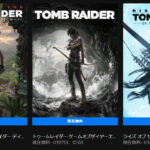【GeForce Experience】敵が見やすくなるように調整した【Apex】

「GeForce Experience」というツールはご存じですか?
NVIDIAが提供しているグラボを管理するためのツールで、インストールするとドライバーの管理やグラフィック設定の最適化、ゲームプレイの録画、共有などが行える物です。
今回このソフトの機能の一つである「FREESTYLE ゲーム フィルター」という機能を使い、Apex内での視認性を上げてみましたので、その方法をご紹介したいと思います。
遠くの敵が見づらい、境目が分かりづらいといった事で困っており、モニターやApex内の設定調整以外の方法を探している、という方は是非参考にしてみて下さい。
GeForce Experienceのインストール
まずはツールのインストールを行います。
公式のサイトからダウンロードできますので、ダウンロードしてインストールしましょう。
必要なシステム要件についてはこちらをご確認ください。
オーバーレイ設定の確認
ゲームフィルターを行うには対象のゲームを起動中に「ALT」+「Z」を入力します。
オーバーレイが起動しない場合は、「GeForce Experience」内で設定が有効になっているか確認をしてみましょう。
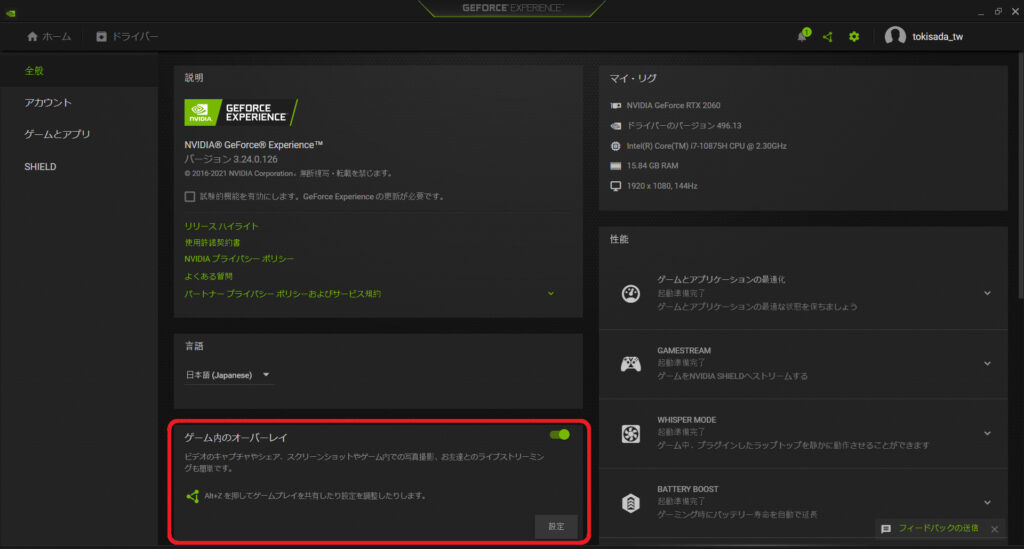
ゲーム フィルター 設定
オーバーレイが起動したら早速ゲームフィルターの設定を行います。
まずメニューから「ゲームのフィルタ」を選択してください。
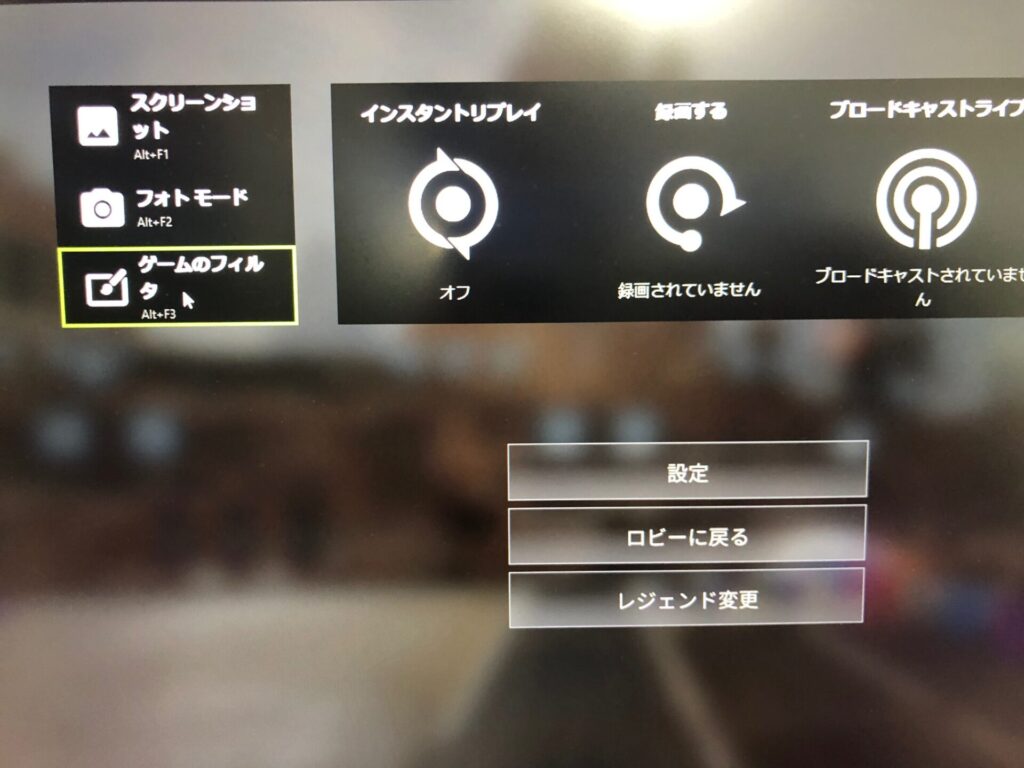
こんな感じでスタイルが選べます。初期では「オフ」になっているので、適当に「スタイル1」など選んでみましょう。
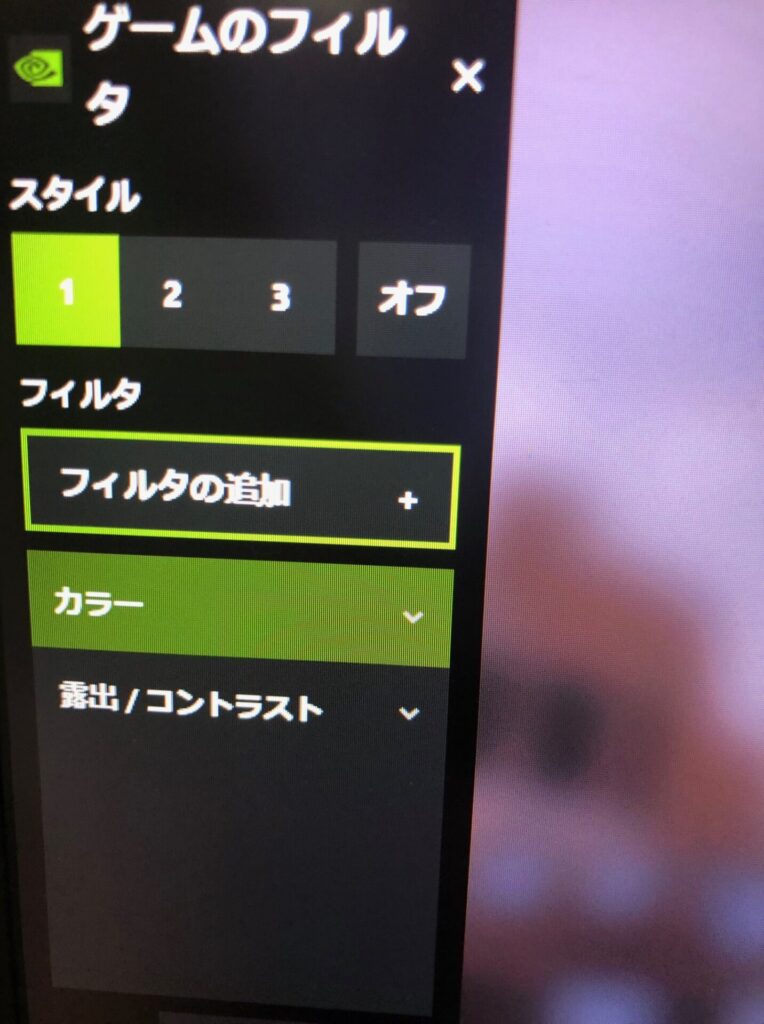
「フィルタの追加」から色々な加工が選べます。今回は、「カラー」「露出/コントラスト」「詳細」を選んで設定をしてみます。
設定値は好みの要素も強いのですが、今回は私が設定した内容で紹介していきます。
こちらは「カラー」の設定
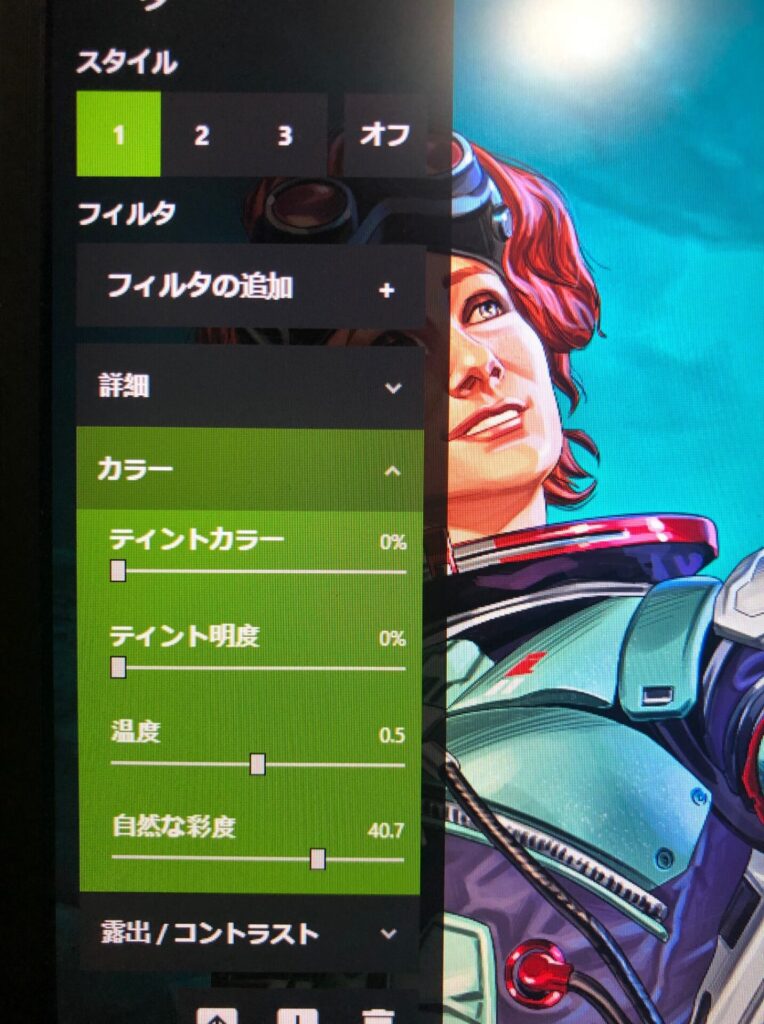
こちらが「露出/コントラスト」の設定
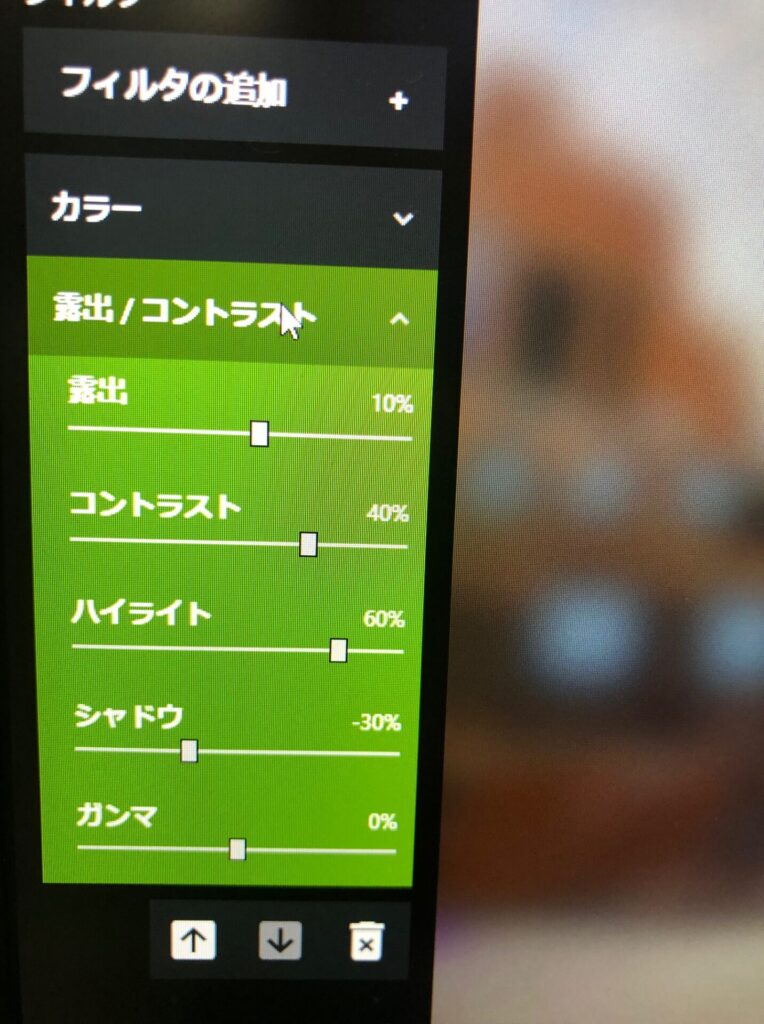
そしてこちらが「詳細」の設定
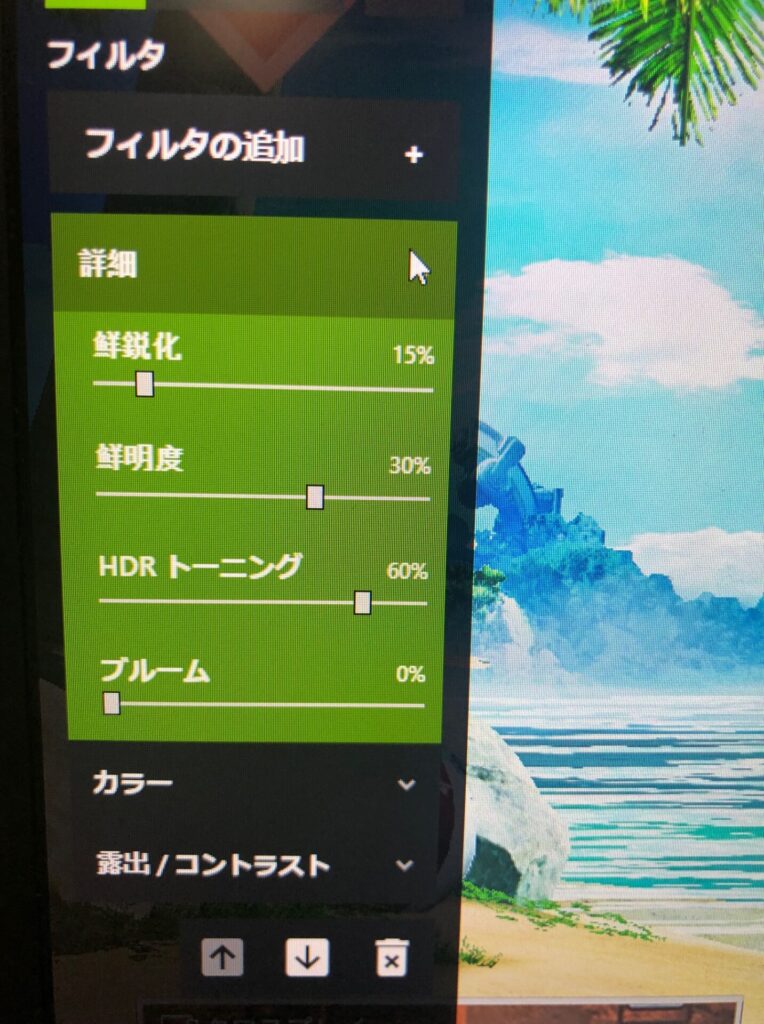
こんな感じで値をいじっていきます。
変更がそのまま反映されるので、射撃練習場で試しながらやってみるのがいいと思います。
そしてこちらが変更前後での様子です。
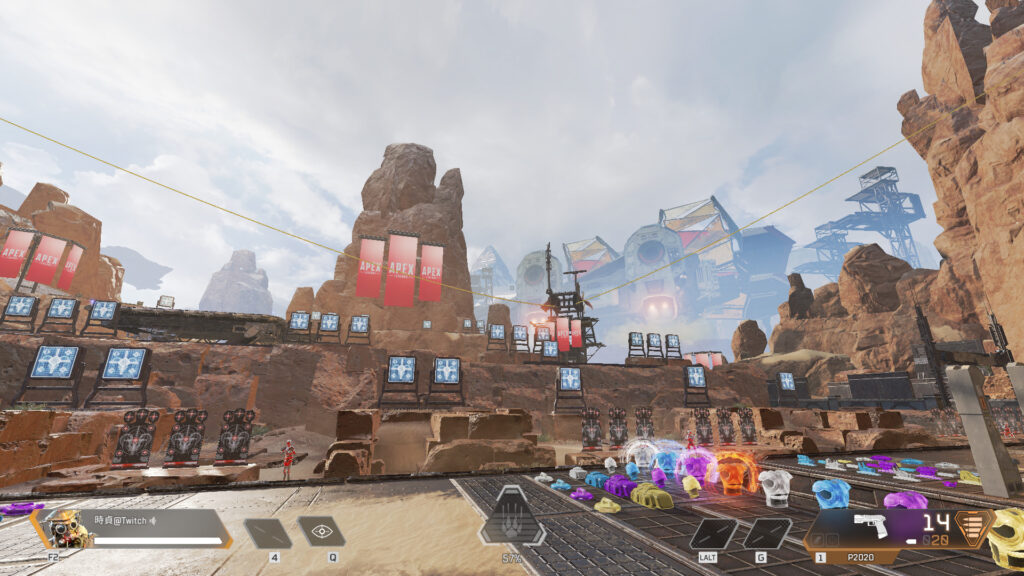

いかがですか?全体的にパキッとしてだいぶ印象が変わりましたね。
色彩が明るくなったことで遠くの地形が分かりやすくなってます、境界も見えやすくなり敵の視認性が高くなったように感じます。
ただし、画面が明るい事で目が疲れやすいといった弊害もあるかも知れません。色々と試してみて好みの設定を見つけるのがいいかと思います。
ひとまず私はこの設定を適用しており、遠くの敵への命中率が格段に上がった気がしてます。
普段ノートPCでApexをやっていますので、ディスプレイの交換などもできず、設定で見えやすさが改善できるのはとっても助かりました。
対応ゲームもとっても沢山あるので、Apex以外でもおすすめです。
同じようなシチュエーションの方、モニタを買うまででもないが気になっている方、などは良かったら試してみてください。
-
前の記事

【第10回時貞杯】またドラフトやります(1/22)【Apex カスタムマッチ】 2022.01.02
-
次の記事

【Epic Games】トゥームレイダー3部作が無料!(12/31~1/7) 2022.01.03